Завантаження драйвера для принтера HP LaserJet 3015
Драйвера необхідні для нормальної роботи будь-якого зовнішнього обладнання. Наприклад, принтерів, до числа яких належить пристрій від HP моделі LaserJet 3015. Давайте розглянемо варіанти пошуку і установки драйверів для цього девайса.
зміст
Завантажуємо драйвер для HP LaserJet 3015
Досягти поставленої нами мети просто, але деякі складності може викликати пошук драйвера. Безпосередньо інсталяція відбувається в автоматичному режимі. Розглянемо наявні варіанти.
Спосіб 1: Сайт виробника
Трудомісткий, але самий надійний спосіб отримання новітньої версії ПЗ - відвідування офіційного сайту HP, на якому потрібно підібрати драйвера, які підходять для даного принтера.
- У шапці сайту розташоване меню - наведіть курсор миші на пункт «Підтримка», а потім клацніть по пункту «Програми і драйвери».
- На наступній сторінці натисніть на кнопці «Принтер».
- Далі буде потрібно ввести HP LaserJet 3015 в рядок пошуку і натиснути «Додати».
- Відкриється сторінка завантаження драйверів. Як правило, API сайту автоматично визначає версію операційної системи, і підбирає відповідне для неї ПО, але в разі некоректного визначення вибрати ОС і розрядність можна вручну, натисканням на кнопку «Змінити».
- Розкрийте список «Драйвер-Універсальний драйвер друку». Вам буде доступно три можливі версії ПЗ. Вони відрізняються не тільки датою випуску, але і можливостями.
- PCL5 - базовий функціонал, сумісний з Windows 7 і старше;
- PCL6 - всі необхідні для повсякденного використання можливості, сумісний як з Віндовс 7, так і з більш новими версіями редмондской ОС;
- PostScript - просунуті можливості друку поліграфічної продукції, відрізняється підтримкою PostScript, сумісний з новітніми версіями операційної системи від Microsoft.
Для більшості користувачів підійдуть варіанти PCL5 і PCL6, залежить від версії ОС, тому рекомендуємо качати один з них - натисніть на кнопку «Завантажити» навпроти обраного варіанту.
- Завантажте інсталятор в будь-який зручний місце. Після закінчення завантаження запустіть виконуваний файл і дотримуйтесь інструкцій. Перед початком установки рекомендується включити принтер і під'єднати до комп'ютера, щоб уникнути можливих збоїв.
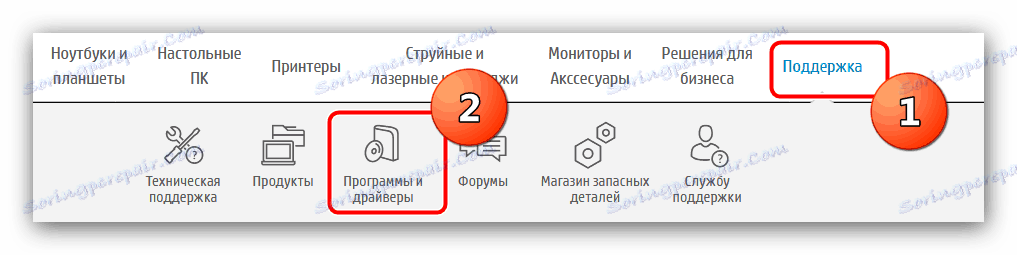


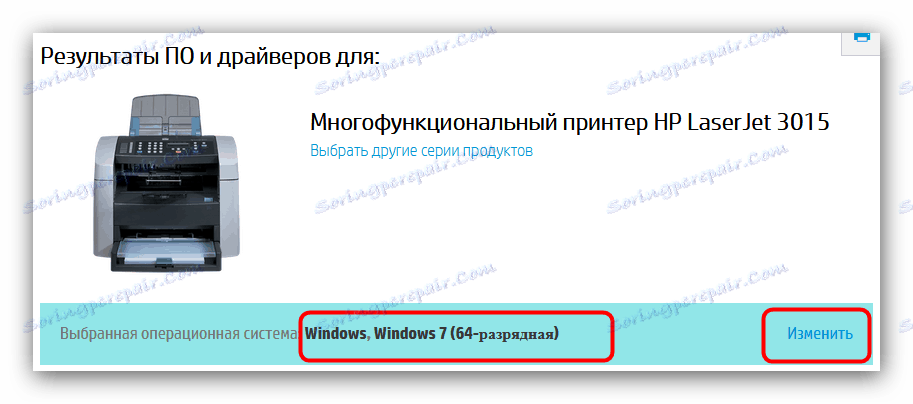
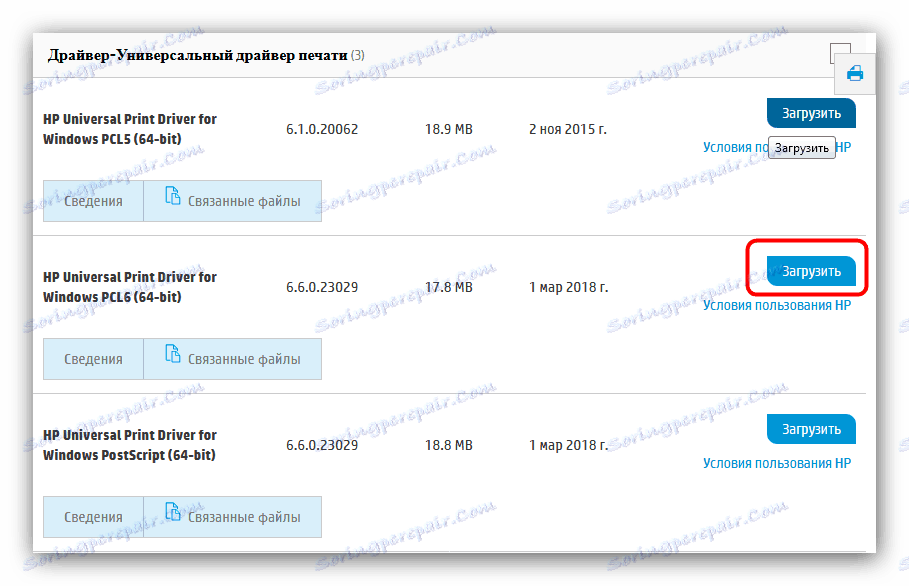
Даний спосіб є одним з найбільш надійних рішень нашої сьогоднішньої завдання.
Спосіб 2: Програми для пошуку драйверів
Пошук і установку ПЗ для різноманітного обладнання покликані полегшити сторонні додатки. Таких існує чимало, і більшість працює по одному і тому ж принципу, розрізняючи лише невеликими нюансами. З подібними програмами, так само як і з їх відмінностями, ви можете ознайомитися у відповідній статті на нашому сайті.
Детальніше: Додатки для пошуку драйверів
Для нашої сьогоднішньої мети підійде DriverPack Solution : На його боці велика база даних, висока швидкість роботи і малий займаний обсяг. Подробиці про роботу з програмою висвітлені в уроці, доступному за посиланням нижче.
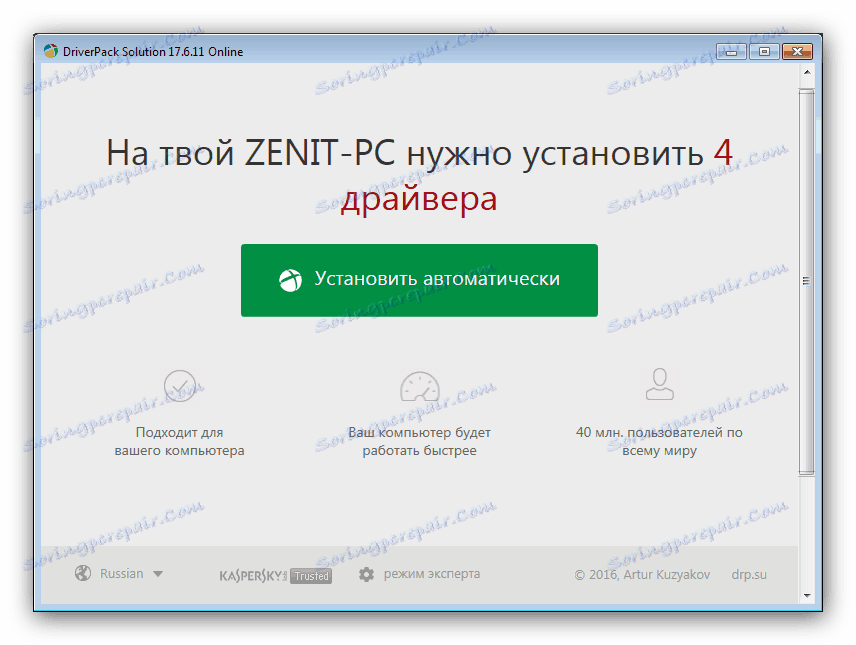
урок: Оновлюємо драйвера за допомогою DriverPack Solution
Спосіб 3: Пошук по ВД обладнання
Кожне периферійний пристрій, що підключається до комп'ютера, володіє унікальним кодом-ідентифікатором, за допомогою якого можна знайти і встановити відсутні драйвера. Для HP LaserJet 3015 цей ID виглядає так:
dot4vid_03f0&pid_1617&dot4&SCAN_HPZ
Процес пошуку за ідентифікатором не являє собою нічого складного - досить відвідати спеціальний ресурс начебто DevID або GetDrivers , Ввести в рядок пошуку код, потім завантажити та встановити один з файлів, представлених в пошуковій видачі. Для недосвідчених користувачів ми підготували інструкцію, в якій дана процедура розглянута більш детально.
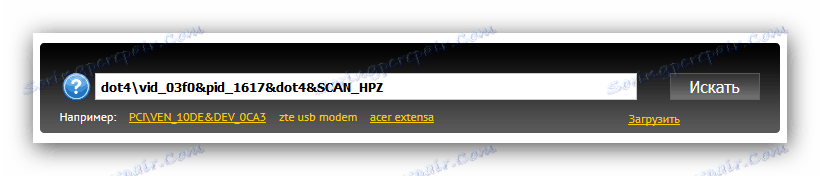
Детальніше: Шукаємо драйвера по ID обладнання
Спосіб 4: Стандартний засіб Windows
В крайньому випадку можна обійтися і без сторонніх утиліт або сервісів: «Диспетчер пристроїв» Віндовс цілком здатний впоратися з нашої сьогоднішньої завданням. Інша справа, що часом цей інструмент може встановити універсальний драйвер, який забезпечує лише базові можливості друку. 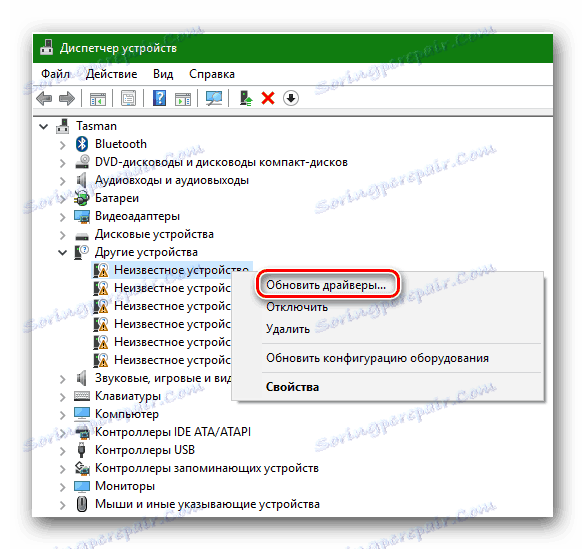
Детальніше: Як встановити драйвера вбудованими засобами Windows
висновок
Кожен з перерахованих вище способів має як достоїнствами, так і недоліками. Зваживши всі «за» і «проти», хочемо зазначити, що найкращим варіантом буде скачування драйверів з офіційного сайту. До інших методів варто приступати лише в разі неефективності першого.